实训 微机常见故障处理实训报告
- 格式:docx
- 大小:12.64 KB
- 文档页数:3
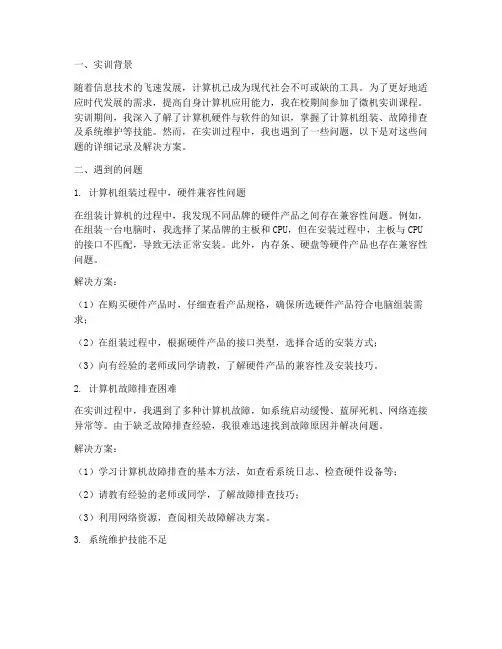
一、实训背景随着信息技术的飞速发展,计算机已成为现代社会不可或缺的工具。
为了更好地适应时代发展的需求,提高自身计算机应用能力,我在校期间参加了微机实训课程。
实训期间,我深入了解了计算机硬件与软件的知识,掌握了计算机组装、故障排查及系统维护等技能。
然而,在实训过程中,我也遇到了一些问题,以下是对这些问题的详细记录及解决方案。
二、遇到的问题1. 计算机组装过程中,硬件兼容性问题在组装计算机的过程中,我发现不同品牌的硬件产品之间存在兼容性问题。
例如,在组装一台电脑时,我选择了某品牌的主板和CPU,但在安装过程中,主板与CPU 的接口不匹配,导致无法正常安装。
此外,内存条、硬盘等硬件产品也存在兼容性问题。
解决方案:(1)在购买硬件产品时,仔细查看产品规格,确保所选硬件产品符合电脑组装需求;(2)在组装过程中,根据硬件产品的接口类型,选择合适的安装方式;(3)向有经验的老师或同学请教,了解硬件产品的兼容性及安装技巧。
2. 计算机故障排查困难在实训过程中,我遇到了多种计算机故障,如系统启动缓慢、蓝屏死机、网络连接异常等。
由于缺乏故障排查经验,我很难迅速找到故障原因并解决问题。
解决方案:(1)学习计算机故障排查的基本方法,如查看系统日志、检查硬件设备等;(2)请教有经验的老师或同学,了解故障排查技巧;(3)利用网络资源,查阅相关故障解决方案。
3. 系统维护技能不足在实训过程中,我了解到计算机系统维护的重要性,但实际操作过程中,我发现自己对系统维护的技能掌握不足。
例如,在清理磁盘碎片、优化系统设置等方面,我难以达到预期效果。
解决方案:(1)认真学习系统维护相关知识,了解各种维护工具的使用方法;(2)在实训过程中,多动手操作,积累系统维护经验;(3)向有经验的老师或同学请教,学习系统维护技巧。
4. 实训时间紧张由于实训课程安排紧凑,实训时间相对较短,导致我在短时间内难以掌握所有技能。
解决方案:(1)充分利用课余时间,加强对计算机知识的自学;(2)在实训过程中,认真观察、积极思考,提高实训效率;(3)与同学互相学习、交流,共同提高计算机应用能力。
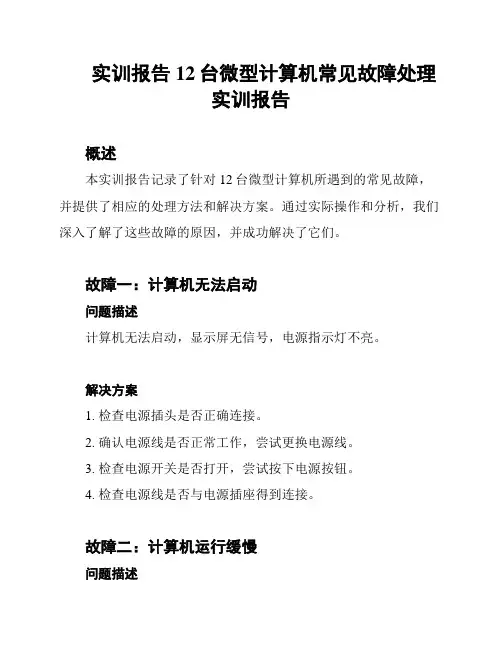
实训报告12台微型计算机常见故障处理实训报告概述本实训报告记录了针对12台微型计算机所遇到的常见故障,并提供了相应的处理方法和解决方案。
通过实际操作和分析,我们深入了解了这些故障的原因,并成功解决了它们。
故障一:计算机无法启动问题描述计算机无法启动,显示屏无信号,电源指示灯不亮。
解决方案1. 检查电源插头是否正确连接。
2. 确认电源线是否正常工作,尝试更换电源线。
3. 检查电源开关是否打开,尝试按下电源按钮。
4. 检查电源线是否与电源插座得到连接。
故障二:计算机运行缓慢问题描述计算机运行缓慢,响应时间延迟。
解决方案1. 检查计算机内存使用情况,关闭不必要的程序和进程。
2. 执行磁盘清理,删除临时文件和无用的软件。
3. 定期进行病毒扫描和系统优化。
故障三:计算机蓝屏死机问题描述计算机出现蓝屏,并自动重启或无法启动。
解决方案1. 检查硬件设备是否安装正确并与驱动程序兼容。
2. 更新操作系统和驱动程序到最新版本。
3. 运行系统自带的故障检测工具,修复错误。
故障四:网络连接问题问题描述无法连接到网络,或者网络连接不稳定。
解决方案1. 检查连接线是否插紧,并确保无断线。
2. 重启路由器和计算机,尝试重新建立网络连接。
3. 检查网络设置,确认IP地址和DNS服务器配置正确。
故障五:计算机无法识别设备问题描述计算机无法识别连接的设备,如打印机、摄像头等。
解决方案1. 检查设备连接线是否插紧并连接正常。
2. 检查设备驱动程序是否正确安装,并尝试更新到最新版本。
3. 在设备管理器中查看是否存在设备冲突,并解决冲突。
故障六:蓝牙无法连接外部设备问题描述计算机蓝牙无法连接外部设备。
解决方案1. 检查外部设备的蓝牙是否打开,并处于可被发现状态。
2. 检查计算机蓝牙驱动程序是否正确安装和启用。
3. 尝试重新配对外部设备,并确保密钥正确。
故障七:USB接口无法识别设备问题描述计算机的USB接口无法识别连接的设备。
解决方案1. 检查USB接口是否损坏,尝试更换可用的USB接口。
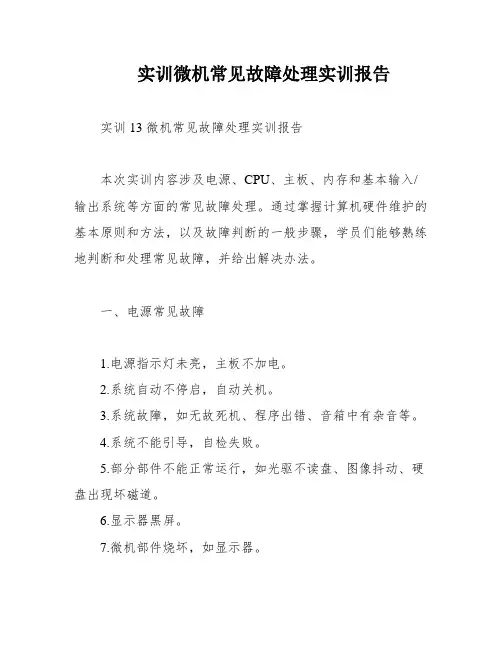
实训微机常见故障处理实训报告实训13 微机常见故障处理实训报告本次实训内容涉及电源、CPU、主板、内存和基本输入/输出系统等方面的常见故障处理。
通过掌握计算机硬件维护的基本原则和方法,以及故障判断的一般步骤,学员们能够熟练地判断和处理常见故障,并给出解决办法。
一、电源常见故障1.电源指示灯未亮,主板不加电。
2.系统自动不停启,自动关机。
3.系统故障,如无故死机、程序出错、音箱中有杂音等。
4.系统不能引导,自检失败。
5.部分部件不能正常运行,如光驱不读盘、图像抖动、硬盘出现坏磁道。
6.显示器黑屏。
7.微机部件烧坏,如显示器。
故障原因主要有电源损坏、电源功率不足和插座未插好等。
针对不同的故障现象,我们可以采取不同的处理方法。
例如,先检查电源线是否插好,电风扇是否转动,供电是否正常。
如果确定电源功率不足,要换大功率高质量电源;如果电源损坏,则需要送修。
二、CPU、主板和内存常见故障CPU故障:1.加电后只有电源灯亮,系统无其他任何反应,显示器无任何显示,无任何报警声。
2.频繁死机,甚至在BLOS设置时也会出现这种情况。
3.CMOS设置不能保存。
主板故障:1.CMOS密码丢失。
2.系统不启动,无显示,无报警声。
3.主板COM口或并行口、XXX口损坏。
内存故障:1.开机无显示,有内存报警声。
2.内存插槽造成系统无法正常开机。
3.内存混插造成系统运行不稳定。
CPU故障的原因可能是CPU设置错误或设备不匹配,也可能是CPU针脚接触不良或挂起模式造成的。
处理方法包括检查CPU针脚是否接触良好、更换CPU或重新设置CPU参数等。
针对主板故障和内存故障,我们可以采用观察法、清洁法、插拔法、替换法、最小系统法、软件诊断法或诊断卡等方法进行检测和处理。
例如,对于不断重启的主机,可以采用最小系统法或软件诊断法来定位故障。

实训13 微型计算机常见故障处理实训报告引言本报告总结了我们小组在实训13中处理微型计算机常见故障的情况。
该实训旨在提高我们对计算机故障排除的能力,并通过实际操作解决常见的问题。
问题一:计算机无法启动症状计算机按下电源按钮后没有任何反应。
解决方法1. 确保电源线正确连接到电源插座,并检查电源插座是否正常工作。
2. 检查电源按钮是否正确连接到主板上。
3. 检查电源是否正常工作,可以尝试更换另一个工作正常的电源进行测试。
4. 检查内存和显卡是否完好连接到主板上。
问题二:计算机频繁死机或重启症状计算机使用过程中频繁死机或自动重启。
解决方法1. 清理计算机内部的灰尘,并确保风扇正常工作,以免过热导致死机或重启。
2. 检查内存条是否完好连接到主板上,如果不稳定可以尝试重新插拔内存条。
3. 检查硬盘连接线是否松动,重新插拔并确保连接稳固。
4. 检查电源是否供电稳定,可以更换一个工作正常的电源进行测试。
问题三:计算机蓝屏错误症状计算机在使用过程中出现蓝屏,并显示错误信息。
解决方法1. 记录蓝屏错误信息,可以通过搜索引擎查询该错误的原因和解决方法。
2. 检查计算机是否存在硬件冲突,例如显卡和新安装的硬件之间的不兼容。
3. 升级或重新安装操作系统,确保系统文件完整且没有损坏。
4. 执行磁盘检查和修复工具,以解决可能引起蓝屏的磁盘问题。
结论通过本次实训,我们小组进一步提高了处理微型计算机常见故障的能力。
通过解决实际问题,我们加深了对计算机硬件和操作系统的理解,并熟悉了一系列故障排除的方法。
以上是我们小组的实训报告,感谢指导老师的悉心教导,希望能够在今后的学习和工作中运用这些知识。
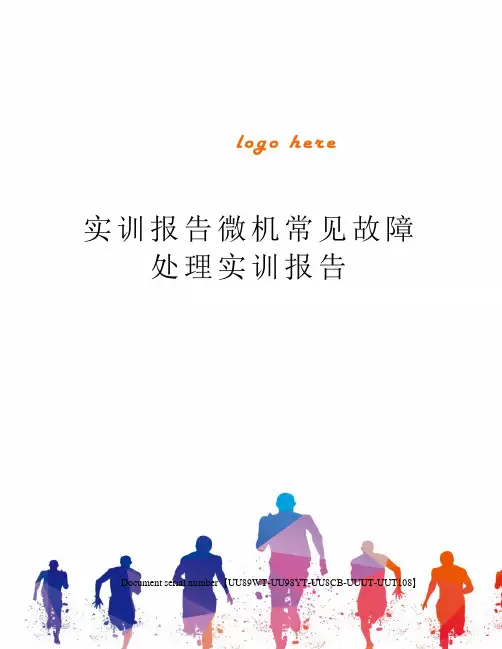
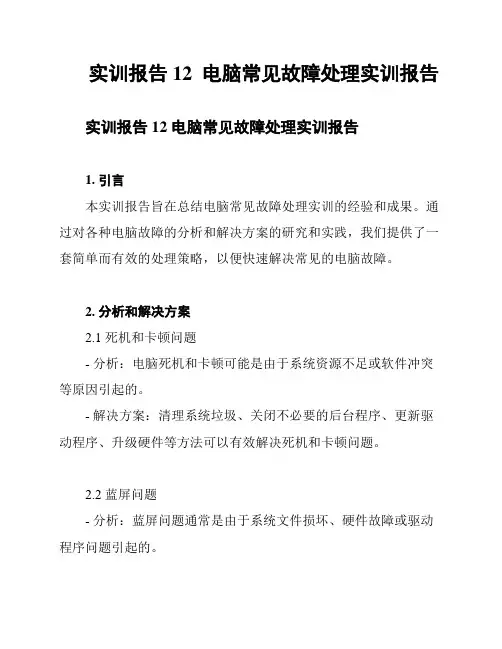
实训报告12 电脑常见故障处理实训报告实训报告12 电脑常见故障处理实训报告1. 引言本实训报告旨在总结电脑常见故障处理实训的经验和成果。
通过对各种电脑故障的分析和解决方案的研究和实践,我们提供了一套简单而有效的处理策略,以便快速解决常见的电脑故障。
2. 分析和解决方案2.1 死机和卡顿问题- 分析:电脑死机和卡顿可能是由于系统资源不足或软件冲突等原因引起的。
- 解决方案:清理系统垃圾、关闭不必要的后台程序、更新驱动程序、升级硬件等方法可以有效解决死机和卡顿问题。
2.2 蓝屏问题- 分析:蓝屏问题通常是由于系统文件损坏、硬件故障或驱动程序问题引起的。
- 解决方案:修复系统文件、升级驱动程序、检查硬件连接、排除硬件故障等方法可以解决蓝屏问题。
2.3 病毒和恶意软件感染- 分析:病毒和恶意软件感染会导致电脑运行缓慢、出现异常弹窗等问题。
- 解决方案:安装可靠的杀毒软件、定期更新病毒库、进行全盘扫描和清除等方法可以清除病毒和恶意软件。
2.4 无法上网问题- 分析:无法上网可能是由于网络设置错误、网络驱动问题或路由器故障引起的。
- 解决方案:检查网络连接设置、重启路由器、更新网络驱动程序等方法可以解决无法上网问题。
3. 实践总结通过本次电脑常见故障处理实训,我们深入了解了电脑故障的常见原因,并掌握了有效的解决方法。
在处理电脑故障时,我们应该注重系统维护、及时更新驱动程序和杀毒软件,并保持良好的网络连接。
同时,我们还需要继续研究和实践,以提升解决电脑故障的能力和经验。
4. 结论电脑常见故障处理实训为我们提供了宝贵的学习机会,使我们能够更好地理解和解决电脑故障。
通过总结分析和解决不同类型的故障,我们提出了一套简单而有效的处理策略,这些策略可以帮助我们快速诊断和解决电脑故障。
我们相信,通过不断学习和实践,我们的技术水平将得到进一步提升。
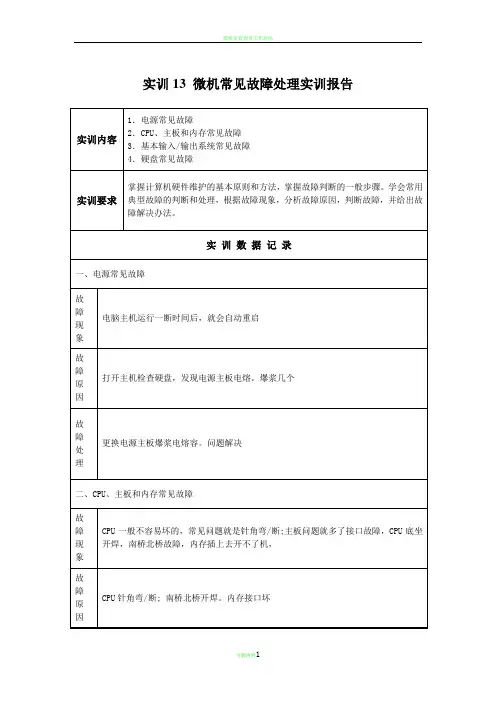
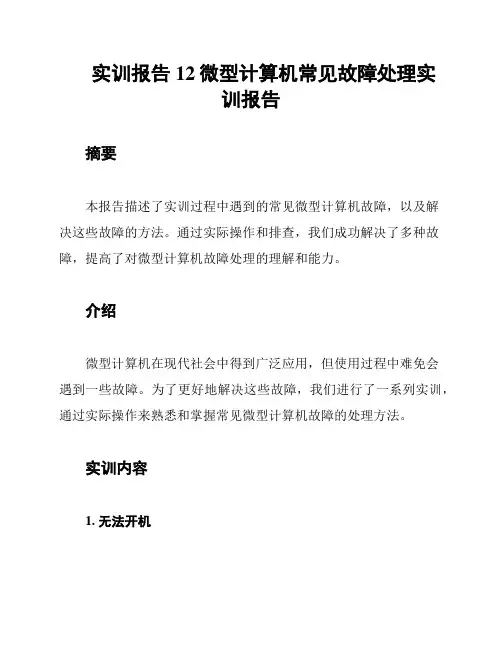
实训报告12微型计算机常见故障处理实训报告摘要本报告描述了实训过程中遇到的常见微型计算机故障,以及解决这些故障的方法。
通过实际操作和排查,我们成功解决了多种故障,提高了对微型计算机故障处理的理解和能力。
介绍微型计算机在现代社会中得到广泛应用,但使用过程中难免会遇到一些故障。
为了更好地解决这些故障,我们进行了一系列实训,通过实际操作来熟悉和掌握常见微型计算机故障的处理方法。
实训内容1. 无法开机常见原因包括电源问题、硬件故障、软件故障等。
我们首先检查了电源线和插座是否连接正常,然后排查了硬件故障,比如主板、显卡等是否松动或损坏。
最后,我们尝试了重新安装操作系统的方法来解决软件故障。
2. 运行缓慢运行缓慢的原因常常是由于系统垃圾文件的积累以及软件的过多导致资源占用过高。
我们使用了系统清理工具来清理垃圾文件,并卸载了不必要的软件,以提高系统性能。
同时,我们还进行了系统优化,通过禁用自启动项、优化注册表等方法来减少系统负担。
3. 蓝屏或死机蓝屏或死机一般是由于硬件故障、驱动程序不匹配或系统异常引起的。
我们通过检查硬件连接是否松动,更新或回滚驱动程序,以及进行系统修复等方式来解决这些问题。
4. 病毒感染微型计算机感染病毒会导致系统异常,运行缓慢甚至崩溃。
我们使用了杀毒软件进行全面扫描和清除恶意软件,同时更新了防病毒软件的病毒库来提高系统的安全性。
5. 硬件故障硬件故障可能是由于电源故障、内存或硬盘损坏等原因引起的。
我们进行了电源和硬件连接的检查,以确定故障点,并及时更换故障硬件来恢复微型计算机的正常运行。
总结通过本次实训,我们对微型计算机常见故障的处理有了更深入的了解。
我们学会了使用各种工具和方法来排查和解决故障,提高了问题解决的能力和技巧。
在以后的工作中,我们将能更好地处理微型计算机故障,提高工作效率和质量。
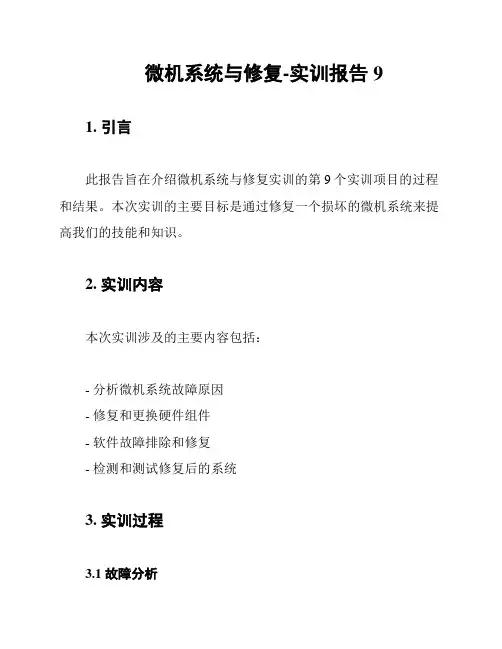
微机系统与修复-实训报告91. 引言此报告旨在介绍微机系统与修复实训的第9个实训项目的过程和结果。
本次实训的主要目标是通过修复一个损坏的微机系统来提高我们的技能和知识。
2. 实训内容本次实训涉及的主要内容包括:- 分析微机系统故障原因- 修复和更换硬件组件- 软件故障排除和修复- 检测和测试修复后的系统3. 实训过程3.1 故障分析在开始修复之前,我们首先对微机系统进行了仔细的故障分析。
通过观察和测试,我们发现故障主要集中在硬件部分。
3.2 硬件修复我们根据故障分析的结果,针对硬件部分进行了修复和更换。
具体的修复过程包括:- 检查和清洁内部硬件组件- 更换损坏的电源供应器- 更换不正常的硬盘- 修复损坏的主板连接3.3 软件故障排除除了硬件修复外,我们还发现了一些与软件相关的问题。
通过重新安装操作系统和软件驱动程序,我们成功解决了这些问题。
3.4 系统测试在完成修复后,我们进行了系统测试以确保修复效果。
我们通过运行各种应用程序和进行性能测试,确认系统已完全恢复正常。
4. 实训结果通过本次实训,我们取得了以下的实训结果:- 熟练掌握了微机系统故障分析和修复的方法- 提高了硬件组件更换和软件故障排除的技能- 学会了系统测试和性能评估的方法5. 结论在本次微机系统与修复的实训中,我们通过分析故障、修复硬件、解决软件问题和测试系统,成功提升了我们的技能和知识。
这次实训使我们更加熟悉和自信地处理微机系统的故障和修复工作。
实训报告到此结束。
以上仅为报告内容概述,详细过程请参考实际实训报告。
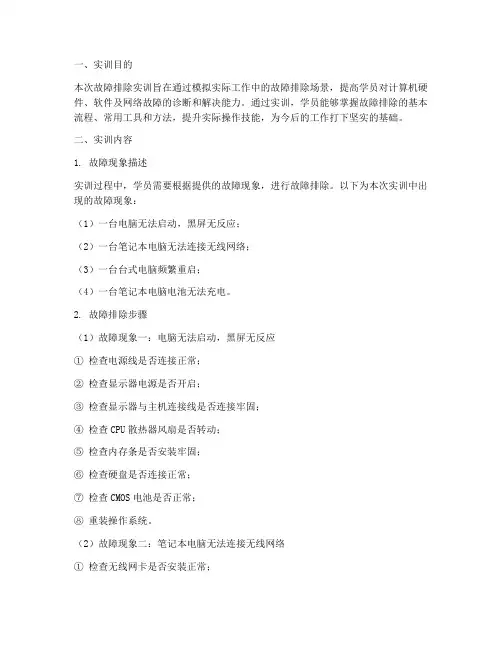
一、实训目的本次故障排除实训旨在通过模拟实际工作中的故障排除场景,提高学员对计算机硬件、软件及网络故障的诊断和解决能力。
通过实训,学员能够掌握故障排除的基本流程、常用工具和方法,提升实际操作技能,为今后的工作打下坚实的基础。
二、实训内容1. 故障现象描述实训过程中,学员需要根据提供的故障现象,进行故障排除。
以下为本次实训中出现的故障现象:(1)一台电脑无法启动,黑屏无反应;(2)一台笔记本电脑无法连接无线网络;(3)一台台式电脑频繁重启;(4)一台笔记本电脑电池无法充电。
2. 故障排除步骤(1)故障现象一:电脑无法启动,黑屏无反应① 检查电源线是否连接正常;② 检查显示器电源是否开启;③ 检查显示器与主机连接线是否连接牢固;④ 检查CPU散热器风扇是否转动;⑤ 检查内存条是否安装牢固;⑥ 检查硬盘是否连接正常;⑦ 检查CMOS电池是否正常;⑧ 重装操作系统。
(2)故障现象二:笔记本电脑无法连接无线网络① 检查无线网卡是否安装正常;② 检查无线网络是否开启;③ 检查无线网络信号是否良好;④ 检查无线网络设置是否正确;⑤ 重启笔记本电脑;⑥ 重置无线网络适配器。
(3)故障现象三:台式电脑频繁重启① 检查电源线是否连接正常;② 检查显示器电源是否开启;③ 检查CPU散热器风扇是否转动;④ 检查内存条是否安装牢固;⑤ 检查硬盘是否连接正常;⑥ 检查CMOS电池是否正常;⑦ 检查电源适配器是否正常;⑧ 检查BIOS设置是否正确;⑨ 重装操作系统。
(4)故障现象四:笔记本电脑电池无法充电① 检查电池连接线是否连接正常;② 检查电池是否损坏;③ 检查电池充电器是否正常;④ 重启笔记本电脑;⑤ 重置电池充电器。
三、实训总结通过本次故障排除实训,学员们掌握了以下技能:1. 熟悉故障排除的基本流程和常用工具;2. 能够根据故障现象分析故障原因;3. 提高实际操作技能,增强解决实际问题的能力;4. 培养团队协作精神,提高沟通能力。
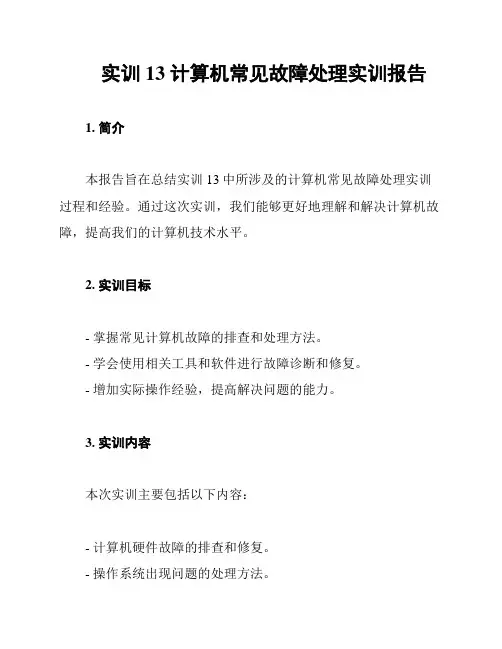
实训13 计算机常见故障处理实训报告1. 简介本报告旨在总结实训13中所涉及的计算机常见故障处理实训过程和经验。
通过这次实训,我们能够更好地理解和解决计算机故障,提高我们的计算机技术水平。
2. 实训目标- 掌握常见计算机故障的排查和处理方法。
- 学会使用相关工具和软件进行故障诊断和修复。
- 增加实际操作经验,提高解决问题的能力。
3. 实训内容本次实训主要包括以下内容:- 计算机硬件故障的排查和修复。
- 操作系统出现问题的处理方法。
- 网络连接故障的分析和解决。
- 常见病毒和恶意软件的检测和清除。
4. 实训过程4.1 硬件故障处理在实训过程中,我们遇到了一些常见的硬件故障,如无法启动、蓝屏等。
我们首先检查硬件连接是否正常,如电源线、数据线等。
然后,我们使用诊断工具进行硬件检测,查找出故障的具体原因。
最后,根据检测结果进行修复或更换故障部件。
4.2 操作系统问题解决操作系统问题是计算机故障中常见的一种情况。
我们研究了使用系统还原、安全模式等方法来解决操作系统出现的问题。
同时,我们也学会了备份和恢复重要数据的重要性,以免数据丢失造成更大的损失。
4.3 网络连接故障排查在实际使用计算机过程中,网络连接故障也是常见的问题之一。
我们研究了如何检查网线连接、IP设置等,并使用网络诊断工具来帮助定位和解决故障。
通过实践和调试,我们能够更快地找到问题所在,并采取相应的措施进行修复。
4.4 病毒和恶意软件检测5. 实训总结通过这次实训,我们对计算机常见故障的处理有了更深入的了解。
我们学会了使用各种工具和方法定位和解决故障,提高了自己的计算机技术水平。
在未来的实践中,我们将更加自信和独立地处理计算机故障,为我们的工作和研究提供更好的支持。
6. 参考资料无。
实训报告12台微型电脑常见故障处理实训报告前言本实训报告旨在总结处理12台微型电脑的常见故障过程及解决方法。
通过这次实训,我们能够更好地应对电脑故障,并提高自己的解决问题的能力。
故障一:电脑无法启动描述在实训过程中,我们遇到了多台电脑无法启动的情况。
处理方法1. 首先,检查电源线是否连接稳固。
2. 检查电源插座是否有电。
3. 检查电脑是否有过热现象,如果有,则应放置冷却一段时间后再尝试启动。
4. 如果以上方法均无效,可以尝试更换电源线或联系维修人员。
故障二:蓝屏错误描述在实训过程中,我们遇到了几次蓝屏错误的情况。
处理方法1. 首先,重启电脑,看是否能够恢复正常。
2. 如果重启后仍然出现蓝屏错误,则可以尝试进入安全模式,并通过系统自带的故障排查工具进行修复。
3. 如果以上方法无效,可以考虑重新安装操作系统。
故障三:电脑运行缓慢描述在实训过程中,我们发现有几台电脑运行速度非常慢。
处理方法1. 首先,清理电脑内存和硬盘空间,删除不必要的文件和程序。
2. 关闭不需要的后台程序和自启动程序。
3. 可以考虑升级电脑硬件,如添加更大容量的内存或更快的处理器。
故障四:无线网络连接问题描述在实训过程中,我们碰到了几台电脑无法连接到无线网络的问题。
处理方法1. 首先,检查电脑的无线网卡是否正常工作。
2. 检查路由器或无线访问点是否正常工作。
3. 可以尝试重新连接无线网络,或者重启路由器试试。
结论通过这次实训,我们成功处理了12台微型电脑的常见故障,提高了自己的问题解决能力。
在处理电脑故障时,我们应该采取逐一排查的方法,先从最简单的可能性开始,逐步深入寻找解决方案。
并且我们还应该遵循正确的操作步骤,避免在解决问题的过程中引入更多的故障。
实训报告完成。
实训12移动设备常见故障处理实训报告一、实训目的和背景移动设备已经成为现代人生活中必不可少的一部分,然而,由于使用频率较高,移动设备也容易出现各种故障。
本次实训的目的是学习和掌握移动设备常见故障的处理方法,以提高故障处理的效率和质量。
二、实训内容和方法本次实训主要包括以下内容:1.移动设备常见故障诊断;2.移动设备常见故障处理方法;3.实际操作演练。
三、实训过程和结果1.移动设备常见故障诊断在实训开始前,我们首先了解了移动设备常见故障的类型,包括屏幕碎裂、电池电量不足、设备无法开机、网络连接问题等。
然后,我们学习了常见故障的诊断方法,如观察屏幕是否出现裂痕、检查电池状态、尝试重启设备等。
2.移动设备常见故障处理方法在诊断出故障原因后,我们学习了不同故障的处理方法。
例如,如果屏幕碎裂,可以采取更换屏幕的方法来修复;如果电池电量不足,可以尝试更换电池或使用外部充电器进行充电;如果设备无法开机,可以尝试硬重启或恢复出厂设置等。
3.实际操作演练在理论学习之后,我们进行了实际操作演练。
我们模拟了几种常见故障,如屏幕碎裂、电池电量不足等,并尝试了相应的处理方法。
通过实际操作,我们进一步熟悉了故障处理的步骤和方法,并提高了自己的操作技能。
四、实训心得和总结通过本次实训,我深刻认识到移动设备常见故障处理的重要性。
在日常使用中,移动设备难免会出现各种故障,如果不及时处理,不仅会影响使用体验,还可能导致更严重的问题。
因此,我们作为从业人员应该掌握故障处理的方法和技巧,以提供更好的服务。
在接下来的工作中,我将更加注重移动设备常见故障处理的学习和实践,不断提高自己的技能水平。
同时,我还会不断关注移动设备行业的新动态和发展趋势,以便及时了解和应对新的故障类型和处理方法。
总之,通过本次实训,我不仅学到了移动设备常见故障的处理方法,还增强了自己的动手实践能力。
我相信,在今后的工作中,我能够更好地处理各类移动设备故障,为用户提供更好的服务。
实训13 微机常见故障处理实训报告实训13 微机常见故障处理实训报告一、实训背景随着电子信息技术的发展,微机已成为我们生活中不可或缺的一部分。
然而,由于各种原因,微机在使用过程中也会出现各种故障。
因此,微机常见故障处理已经成为了一项必备的技能。
本次实训旨在让学生了解微机常见故障的处理方法,提高学生的故障处理能力。
二、实训目的1.了解微机常见故障的种类与处理方法。
2.掌握故障处理的基本方法和流程。
3.提高故障处理的实际操作能力。
三、实训内容与步骤1.实训内容本次实训的内容主要围绕微机常见故障的分类及处理方法进行,主要包括硬件故障(如电源故障、显示器故障、硬盘故障等)和软件故障(如系统崩溃、蓝屏等)的处理方法。
2.实训步骤2.1硬件故障处理2.1.1 电源故障电源故障表现为微机无法正常启动或不能连接网络等。
常见的解决方法包括检查电源线是否接触良好、更换电源开关、查看电源供应状况等。
2.1.2 显示器故障显示器故障常表现为屏幕黑屏、闪烁、花屏等。
可根据故障现象进行排查,例如检查视频线是否连接良好、排除电脑显卡和显示器硬件故障等。
2.1.3 硬盘故障硬盘故障表现为系统无法启动或频繁死机等。
解决方法包括查看硬盘线是否连接良好、更换硬盘等。
2.2 软件故障处理2.2.1 系统崩溃系统崩溃表现为操作系统无法启动、启动后蓝屏等。
解决方法包括升级系统、修复操作系统等。
2.2.2 蓝屏死机蓝屏死机指微机在操作过程中突然出现蓝色的屏幕提示。
解决方法包括检查硬件是否有损坏、更换不兼容的硬件等。
四、实训心得通过本次实训,我掌握了多种微机常见故障的处理方法,并且加强了自己的故障处理能力。
但是,在实际操作中还需要更多的实践来熟练掌握故障处理的方法和技巧。
实训13 电子设备常见故障处理实训报告
简介
本次实训旨在培养学生对电子设备常见故障的处理能力。
通过
实际操作和案例分析,学生们将学会识别、诊断和解决电子设备常
见故障。
实训步骤
1. 问题识别:学生们将研究如何通过观察和与用户交流来确定
电子设备故障的具体性质。
2. 故障诊断:学生们将掌握诊断电子设备故障的基本原则和方法,如使用测试仪器和技术手段进行诊断。
3. 故障解决:学生们将学会针对不同类型的电子设备故障采取
相应的解决方法,如更换损坏的硬件部件或重新安装软件。
4. 故障预防:学生们将研究一些常见的电子设备故障预防措施,以减少未来的故障发生频率。
实训数据和结果
在实训过程中,我们使用了各种电子设备,并模拟了不同的故障情景。
学生们成功识别和解决了多个常见的故障类型,包括但不限于电池故障、显示屏故障和软件崩溃等。
通过实际操作,学生们加深了对电子设备故障处理的理解和实践能力。
结论
本次实训使学生们掌握了电子设备常见故障处理的基本技能和方法。
学生们对于故障诊断和解决的能力得到了明显提升。
通过不断实践和积累经验,学生们将能够做出更准确、高效的故障处理决策,并提供优质的技术支持和服务。
参考文献:
- [实训材料1]
- [实训材料2]
- [实训材料3]
以上为实训13 电子设备常见故障处理实训报告。
实训报告12微型电脑故障处理实训报告介绍本报告旨在总结并分析实训过程中遇到的微型电脑故障以及相应的处理方法。
通过实际操作和研究,我们研究了如何在面对各种故障时有效地诊断和解决问题。
故障1:电脑无法启动问题描述在实训过程中,我们遇到了一台微型电脑无法启动的问题。
当按下电源按钮后,屏幕显示无信号,并且电脑没有任何响应。
处理过程我们首先检查了电脑的电源线是否正常连接,并确认电源插座正常供电。
接着,我们检查了电脑内部的连接线和硬件是否松动,发现其中一根内存条没有完全插好。
我们重新插好内存条后,重新启动电脑,问题得到解决。
故障2:电脑运行缓慢问题描述在实训过程中,我们遇到了一台微型电脑运行缓慢的问题。
电脑启动后,应用程序运行非常缓慢,导致工作效率低下。
处理过程针对这个问题,我们首先在任务管理器中查看了系统资源的使用情况。
发现CPU占用率非常高,而内存使用率相对较低。
通过进一步分析,我们发现系统中存在大量运行的后台进程和自启动程序,以及一些不必要的服务。
我们通过禁用不必要的自启动程序和服务,以及清理系统垃圾文件和临时文件,成功提升了电脑的运行速度。
故障3:蓝屏死机问题描述在实训过程中,我们遇到了一台微型电脑蓝屏死机的问题。
电脑突然蓝屏,并出现错误代码。
处理过程针对这个问题,我们首先记录下错误代码,并重启电脑。
通过查阅相关资料,我们得知该错误代码与硬件故障有关。
我们检查了电脑的硬件连接,并运行了硬件诊断工具。
最终发现一块内存条存在故障,我们将其更换后,电脑再次正常运行。
总结通过此次实训,我们学到了解决微型电脑故障的基本方法。
在处理电脑故障时,我们应首先检查硬件的连接情况,确保电脑正常供电和内部硬件正常运行。
其次,我们可以通过清理系统垃圾文件和禁用不必要的自启动程序和服务来提升电脑的运行速度。
最后,当遇到蓝屏死机等严重故障时,我们应注意记录错误代码,并查阅相关资料进行故障诊断和解决。